Kuidas sülearvutis fn keelata
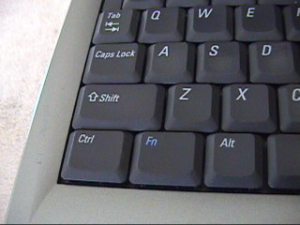
Arvuti ehituse ja selle peamise eesmärgiga on kõik tuttavad. See seade oli loodud töötama teabega: salvestamine, teisendamine, liikumine... Arvutitehnoloogia võimaldab kiiresti sooritada erinevaid toiminguid, suhelda teiste kasutajatega ja tagada nende koordineeritud töö.
Tänu täiustatud arenduste ja kaasaegsete tehnoloogiate kasutamisele on tootjatel õnnestunud nende jaoks luua erinevaid seadmeid ja tarvikuid. Üks populaarsemaid võimalusi tänapäeval on sülearvuti. Seda on väga mugav kasutada, kaasas kanda ja täita erinevaid ülesandeid mis tahes tingimustes.
Paljud kasutajad pole aga seadme mõnest lisafunktsioonist teadlikud. Töö kvaliteedi parandamiseks ja tootlikkuse tõstmiseks tuleks rohkem infot otsida internetist. Täna jagame saladust Fn-klahvi kohta, mis on olemas peaaegu kõigis kaasaegsetes sülearvutites.
Artikli sisu
Mis on klaviatuuril fn?
See võti on varustatud peaaegu iga kaasaegse arvuti ja sülearvutiga. Nimetus saadi sõna funktsioon lühendamisega, mis inglise keelest tõlgituna tähendab antud juhul funktsioone või funktsionaalsust. Kontseptsiooni põhjal võib eeldada, et see võti vastutab erinevate lisaseadmete võimaluste eest, kuid paljud kasutajad ei tea selle otstarvet.
 Tavaliselt on klahv Fn võimeline täitma mitmeid toiminguid, sealhulgas järgmist:
Tavaliselt on klahv Fn võimeline täitma mitmeid toiminguid, sealhulgas järgmist:
- Muutke kiiresti erinevaid seadistusi ja tööparameetreid sõltuvalt võtme otstarbest.
- Wi-Fi signaali reguleerimine, kiire sisselülitamine ja sünkroonimine.
- Suurendage või vähendage helitugevust.
- Reguleerib põhiekraanil kuvatava pildi heledust.
Tasub arvestada, et kõiki esitatud ülesandeid tehakse ainult siis, kui Fn-i hoitakse koos ühe rea F1-F12 kiirklahvi ja mitme lisanupuga. Nagu kirjelduses näidatud, saab see nupp täita paljusid erinevaid funktsioone, kõik oleneb antud käskudest ja süsteemi poolt määratud ülesannetest. Soovi korral leiate lisateavet ostetud seadmega kaasasolevatest juhistest või ettevõtte ametlikult veebisaidilt.
Tähtis! Samuti sõltub funktsionaalsuse komplekt seadmete mudelist ja kaubamärgist.
Kus on klahv fn ja miks seda vaja on?

Enne selle nupu lisafunktsioonide kasutamist peaksite selle leidma. Paljudel kasutajatel võib tekkida küsimusi vajaliku funktsiooniklahvi asukoha kohta, seetõttu soovitame teil toote korpust hoolikalt kontrollida. Pöörake tähelepanu järgmistele kohtadele:
- Kontrollige hoolikalt kogu paigutust. Peamised määratud võtmed on alati oma tavapärastel kohtadel.
- Proovige leida muutusi nuppude suhtelises asendis, tavaliselt on see tingitud lisaelemendi paigaldamisest.
- Leidke nupp Ctrl; enamasti installivad tootjad selle kõrvale Fn-i kasutamise hõlbustamiseks.
- Kui te seda ei leia, proovige vaadata teiste kiirklahvide asukohta.Võib-olla otsustasid tootjad võtme nende kõrvale asetada.
Siiani pole tootjad Fn-le kindlat kohta eraldanud, mistõttu võib selle asukoht erinevatel seadmemudelitel oluliselt erineda. Kuni asukoht on fikseeritud, peab kasutaja hoolikalt otsima klahvi asukohta kogu klaviatuuri ulatuses. Teavet konkreetse seadmemudeli kohta saate vaadata ka veebisaitidelt või videoülevaadetest.
Kuidas fn-i keelata ja lubada?
Kui olete võtme asukoha leidnud, võite seda kasutama hakata. Alustuseks tasub proovida erinevaid klahvikombinatsioone ja kiirklahve, et õppida selgeks samaaegsel vajutamisel tehtavad funktsioonid. Mugavuse huvides saate koostada Fn abil tehtavate ülesannete loendi. Räägime selle võtme pakutavate lisafunktsioonide sisse- ja väljalülitamise võimalikest viisidest. Mugavuse huvides kirjeldame üksikasjalikult aktiveerimise tegevuskava:
- Lihtsaim viis on see välja lülitada, kasutades kombinatsiooni Fn+Esc. Otsige üles vajalikud nupud ja vajutage neid samal ajal. Mõnel sülearvutil on spetsiaalne taustvalgustus lukuga, mis annab märku töörežiimi olekust. Mõnel juhul puudutavad kasutajad kogemata klaviatuuri ja aktiveerivad selle funktsiooni või, vastupidi, keelavad selle.
- Teine meetod on eelmisest veidi keerulisem. Sel juhul peate minema BIOS-i seadete juurde. Selleks klõpsake arvuti käivitumisel Del, Esc, F10 (või mõnda muud valikut olenevalt seadme versioonist). Pärast seda avaneb peaaken, kus valige "Süsteemi konfiguratsioon". Seadistage jaotise „Toiminguklahvide režiim” kõrval selle parameetri aktiveerimiseks või keelamiseks vajalik väärtus.
- Kui ükski soovitatud valikutest ei aidanud probleemi lahendada, proovige alla laadida spetsiaalne programm, mis vastutab hiire ja klaviatuuri käivitatavate käskude määramise eest. Määrake Fn soovitud väärtus.
 Funktsioonide määramiseks ja nende hilisemaks oma töös kasutamiseks kasutage ühte ülaltoodud valikutest. Vajadusel saate määratud seaded kiiresti keelata. Samuti tasub arvestada, et täidetavaid käske saab soovi korral ka muuta. Valige kõige mugavam asukoht ja kombinatsioonide kombinatsioon erinevate seadmete tööparameetrite kiireks seadistamiseks ja reguleerimiseks.
Funktsioonide määramiseks ja nende hilisemaks oma töös kasutamiseks kasutage ühte ülaltoodud valikutest. Vajadusel saate määratud seaded kiiresti keelata. Samuti tasub arvestada, et täidetavaid käske saab soovi korral ka muuta. Valige kõige mugavam asukoht ja kombinatsioonide kombinatsioon erinevate seadmete tööparameetrite kiireks seadistamiseks ja reguleerimiseks.
Tähtis! Mõnikord võib puuduliku töö põhjuseks olla mikroskeemide kahjustus, mille puhul tasub abi otsida spetsialistidelt.
Aja jooksul saate kogemusi ja saate lühikese ajaga täita mis tahes keerukusega ülesandeid. Selleks lugege teema kohta kasulikku teavet, jälgige uuendusi ja täiendage oma oskusi. Samuti peaksite kasutama lihtsaid näpunäiteid:
- Kontrollige regulaarselt seadmeid defektide, süsteemitõrgete ja viiruste suhtes.
- Värskendage tarkvara ja draivereid.
- Kasutamise hõlbustamiseks kirjutage vajalikud käsud üles.
- Vaadake teavet seadme kohta ettevõtte ametlikult veebisaidilt või kaupluse konsultantidelt.
- Ärge usaldage oma arvutit võõraste kätte, seadistage lukk ja turvasüsteem.





